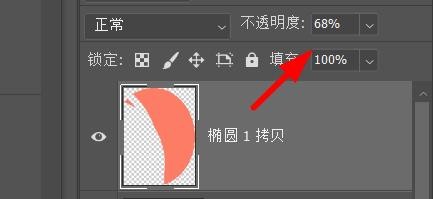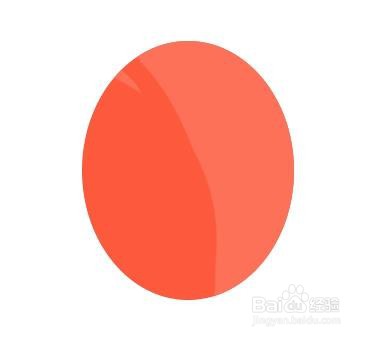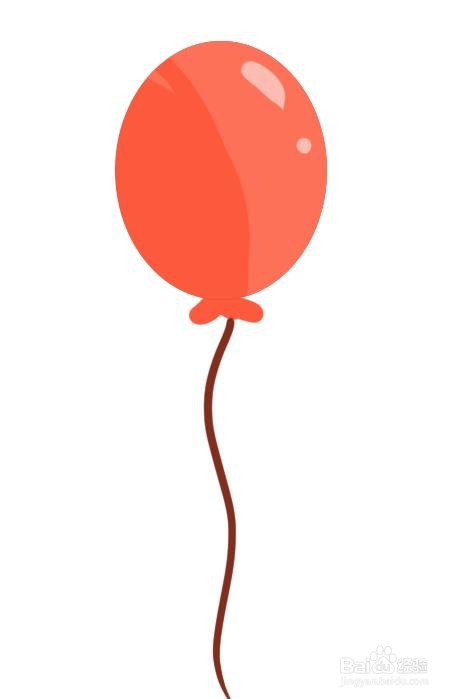PS怎么绘制红色气球
1、点击使用椭圆工具。
2、选择使用形状。颜色设置为红色。
3、按Alt键拖动椭圆所在图层,向上复制粘贴一个椭圆。
4、栅格化图层,将上层椭圆擦除部分,调低饱和度,调高亮度,设置不透明度为68%。
5、画出红色气球的捆绑线。
6、使用画笔工具给红色气球添加高光。
声明:本网站引用、摘录或转载内容仅供网站访问者交流或参考,不代表本站立场,如存在版权或非法内容,请联系站长删除,联系邮箱:site.kefu@qq.com。
阅读量:90
阅读量:86
阅读量:66
阅读量:21
阅读量:55